Canva是世界上最流行的图形设计工具之一,它最近变得更加强大!
虽然传统上这是一个相对基本的工具,允许您使用预先制作的模板,但在软件本身中并没有太多可以直接创建的东西。
相反,您被迫在Canva之外创建图像和图形,或者从Canva以前提供的图像和图形中进行选择。
最常被要求的功能之一是能够直接从Canva本身进行绘制。幸运的是,他们听进去了!
在本文中,我们将介绍如何使用Canva的新绘图工具,以及一些充分利用它的技巧。
目录
你会在画布上画画吗?
是的!正如刚才提到的,你现在可以直接从Canva本身绘制,而不需要在第三方编辑器中创建你的图纸。
然而,该功能仍处于测试阶段,只有少数选项可用。
所以,虽然你不想用它来制作复杂的艺术品,但它可以用于基本的绘画文本,比如标记某些区域或绘制基本的图片。
让我们看看如何开始使用Canva的绘图工具。
如何使用Canva的绘图工具
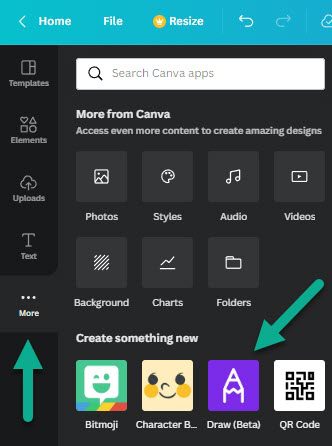
Canva的绘图功能相对来说还不太为人所知,并没有被宣传为Canva的突出功能之一。
因此,除非您知道从哪里查找,否则很可能完全错过该功能。
值得庆幸的是,使用Canva提供的绘图工具相对容易。
要访问它,你首先需要点击左侧菜单上的“更多”按钮,该按钮显示为一个有三个点的图标。
然后,在弹出的新页面上,向下到“Create something new”部分。到了那里,点击标有“Draw (Beta)”的紫色铅笔图标。
这将在左侧菜单中打开一个新选项卡,并使用一系列工具:
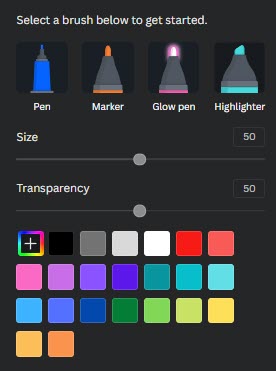
虽然涵盖了基本知识,但并没有太多的选择。
目前,你可以选择四种不同的笔刷——钢笔、马克笔、荧光笔和荧光笔。
一旦选定了画笔,就可以调整画笔的大小、透明度和颜色。除了库存颜色,您还可以单击加号图标来使用您选择的任何自定义颜色。
当您完成选择所有选项时,您可以在画布上绘制,就像使用其他绘图工具一样。
选择是有限的,但一切都是惊人的!
画布绘制技巧
让我们面对现实吧——Canva的绘图工具,虽然很好,但并不是那么高级。
话虽如此,还是有可能从中获得很多。
让我们来看看一些提示,可以帮助您创建好的图纸与Canva!
1.经常放开鼠标
我的第一个建议是在画画时经常放开鼠标。
不要试着一次画一大块,而是有规律地放开鼠标,重新开始。
原因很简单——如果你放开鼠标,Canva会将其视为一个完成的动作。这意味着如果你按下撤消按钮,它只会撤消一点点。
如果你画了很多草图而没有放开鼠标,撤消按钮将被删除所有一压出来就给我。
虽然您总是可以多次按下撤消按钮来删除更多的草图,但每次按下都会撤消直到最后一次松开鼠标之前所做的所有事情。
所以,为了避免浪费时间和擦除你的整个图像只是为了纠正一个小错误,让鼠标经常!
2.使用画板
你知道有专门的工具可以在电脑上画画吗?
一个非常有用的工具叫做画板,一个基本的画板不到50美元就能买到。
基本上,你将使用平板电脑的平面和一个类似铅笔的工具来控制鼠标。当你把工具放在平板电脑上时,它就像鼠标点击一样,本质上允许你画画,就像你拿着铅笔一样!
这更准确,更像你在纸上画的样子。
它可以使您的数字图纸的准确性和质量产生难以置信的差异。所以,即使使用Canva,也值得一试!
3.考虑用iPad来画更复杂的画
如果你打算画复杂的草图(或者你想创作真正的艺术品),你也可以考虑买一台iPad。
可以在iPad上购买的苹果铅笔是最好的绘图工具之一,甚至许多专业人士都转而在iPad上画画。
iPad有一个叫Procreate的软件,你可以从App Store下载。
生育有一个疯狂的功能的数量,这个列表太长了,无法在一篇文章中分享。
然而,如果你对数字插图感兴趣,我鼓励你更深入地研究它!它很快成为我最喜欢的绘图工具,甚至在大多数插图工作中超过了Adobe Illustrator和Adobe Photoshop。
4.在Skillshare上参加数字艺术课程
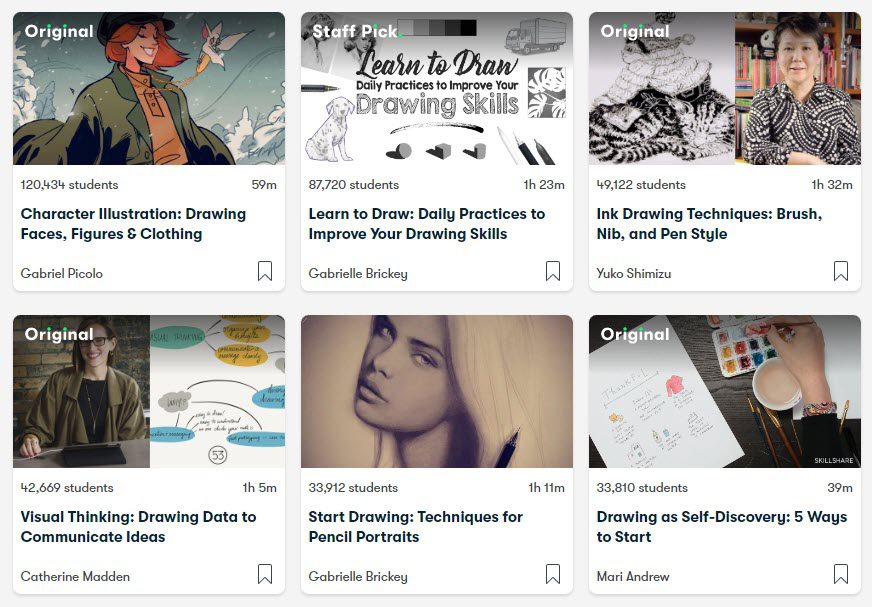
如果你想提升你的绘画水平,你能做的最好的事情之一(当然,除了练习!)就是参加在线课程。
Skillshare是我最喜欢的提高绘画和设计技能的平台之一。
尽管该平台上有超过3万门课程,但它仍然非常注重艺术。事实上,如果我在搜索栏中输入“绘画”,我就会看到超过6000个结果!
课程不仅涉及整体绘画,甚至还涉及特定的子主题——比如用特定的风格、使用特定的工具画特定的东西。
考虑到Skillshare允许你访问所有每月收费的课程,这真的是一个培养你艺术技能的好平台(不,他们不是付钱让我这么说的!)
5.记住Canva的用途
最后,重要的是要记住Canva的实际用途。
虽然Canva现在有一个绘图工具,但它主要不是用来画画的。虽然小草图可以帮助突出图形中的要点,或者允许一些额外的自定义,Canva仍然主要是一个图形设计工具。它根本没有用于复杂插图的工具集。
因此,如果你要做任何超出简单水平的东西,你会在单独的软件中获得最好的结果。然后,上传并导入到你的Canva作品。
虽然Canva提供的绘图工具可以很好地节省时间,但它并不是最好的。这没关系,因为Canva从来就不是一个插图工具。
结论
值得庆幸的是,Canva增加了一个工具,允许您直接在画板上绘制。
然而,该工具本身仍处于测试阶段,还没有那么强大。因此,你会想要使用更强大的软件-如Adobe Illustrator或Procreate更复杂的插图。
我希望这篇文章对您有所帮助。如果您对Canva(或其他图形设计软件)有任何其他问题,请使用下面的评论表单询问他们。
祝你一切顺利,
-詹bob官方粉丝群姆斯·麦卡利斯特
